Hurtig start: Tilmeld dig, eller køb en licens til Power BI-tjeneste
I denne hurtige introduktion tildeler du dig selv en licens og køber en licens til Power BI-tjeneste. Denne artikel dækker ikke tilmelding til en prøveversion.
Power BI-tjeneste kan være dit værktøj til analyse og visualisering af personlige data. Det kan også fungere som analyse- og beslutningsprogrammet bag gruppeprojekter, divisioner eller hele virksomheder. I denne artikel forklares flere måder, hvorpå enkeltpersoner selv kan få en licens til Power BI-tjeneste. Hvis du vil have en detaljeret gennemgang af de mange andre måder at tilmelde dig eller købe Power BI og fejlfindingstrin på, skal du se Tilmeld dig og køb Power BI som enkeltperson.
De nøjagtige trin til tilmelding afhænger af din organisation, og hvad du vælger for at starte processen. Der er mange forskellige måder at tilmelde dig en gratis licens eller købe en betalt licens til Power BI-tjeneste som enkeltperson. Trinnene i denne artikel gælder for flere af de mest almindelige, f.eks.:
- Knappen Prøv nu eller Køb nu .
- Et Power BI-link, der er sendt til dig i en mail.
- En prompt om opgradering i produktet.
- Din kontoadministrator.
Forudsætninger
Hvis du vil fuldføre denne hurtige introduktion, skal du bruge:
- En forståelse af licens- og abonnementsindstillingerne for Power BI og Microsoft Fabric.
- En forståelse af , hvordan Power BI og Fabric arbejder sammen.
- En arbejds- eller skolemailadresse, der kan bruges sammen med Power BI og Fabric. Hvis du ikke har en arbejds- eller skolekonto, kan du få mere at vide om alternative måder at tilmelde dig på.
- En mailkonto hos en organisation med tilmeldinger via selvbetjening og køb via selvbetjening aktiveret.
Indstillinger for tilmelding og licenskøb
Lad os se på fire muligheder, du kan bruge til at tilmelde dig og få en licens til Power BI.
Vælg en knap for at købe eller prøve Power BI
Microsoft publicerer introduktionsknapper til nye Power BI-brugere. Nogle af disse knapper er Prøv gratis, Køb nu og Start en gratis prøveversion. I dette eksempel vælger vi knappen Start gratis . Find disse knapper på relaterede Microsoft-produktsider, i onlineproduktdokumentationen og i artikler om online markedsføring.
Vælg Start gratis på Power BI-webstedet.
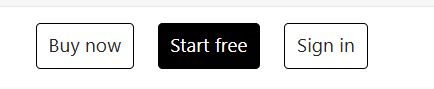
Når du bliver bedt om det, skal du logge på med din arbejds- eller skolekonto.
I dette eksempel genkender Microsoft 365 dig og ved, at du allerede har mindst én anden Microsoft-tjeneste installeret. Du modtager en gratis licens.
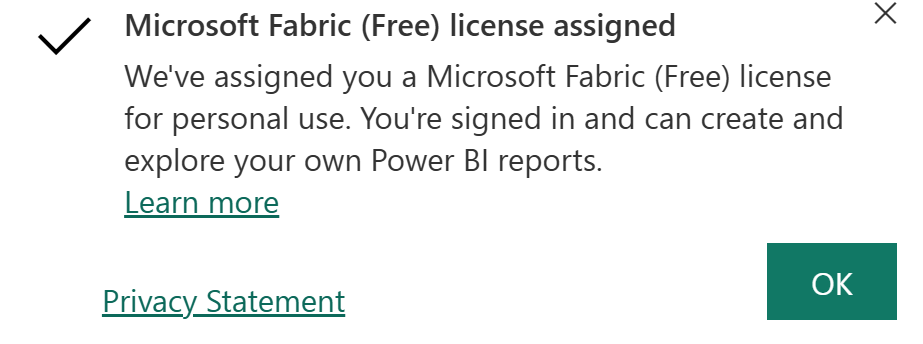
Da du er ny bruger, åbner Power BI startskærmen. Startsiden indeholder ressourcer, der kan hjælpe dig med at komme i gang.
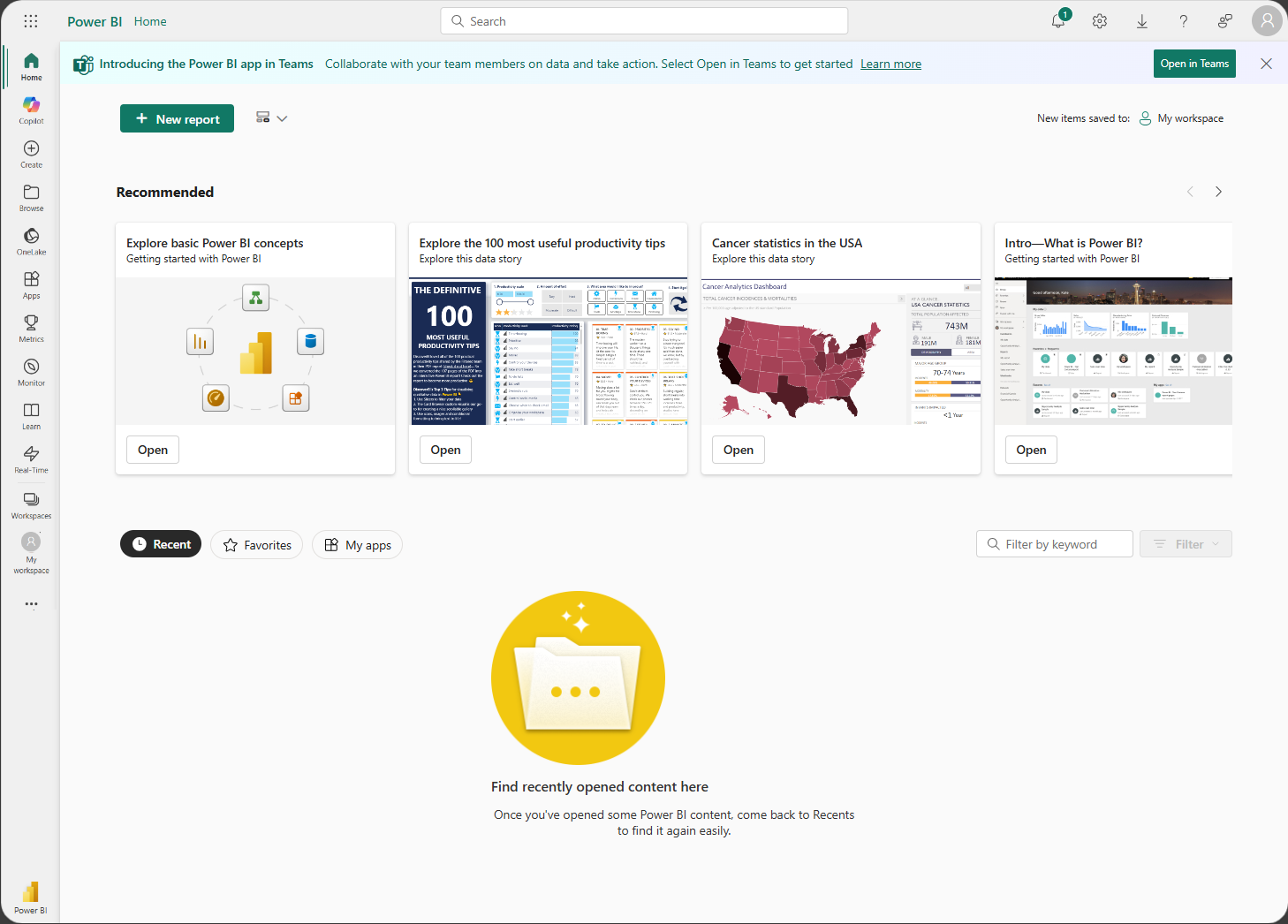
Du modtager måske endda et pop op-element med forslag til at komme i gang. Her er et eksempel.
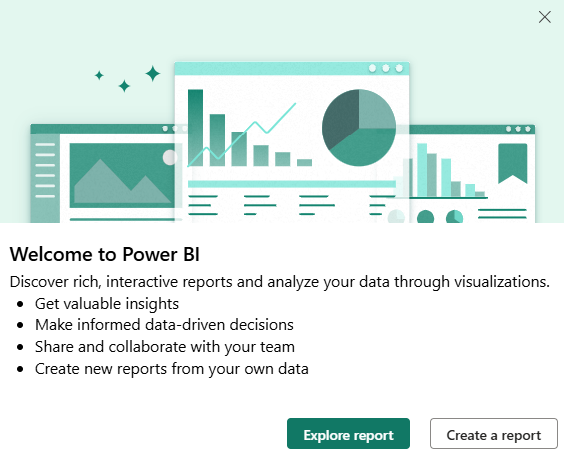
Du har nu en Fabric-licens (gratis) til at arbejde i Power BI. Du kan også bruge denne licens til at udforske de gratis funktioner i alle Fabric-arbejdsbelastninger. Hvis en Fabric (gratis) licens er tilstrækkelig, behøver du ikke at gøre noget andet.
Med en gratis licens kan du prøve Power BI-tjeneste på egen hånd ved hjælp af Mit arbejdsområde. Du kan også forbruge indhold fra et Power BI-arbejdsområde, der er tildelt en Power BI Premium-kapacitet, og starte en individuel Fabric-prøveversion. Du kan få flere oplysninger under Power BI-funktioner efter licenstype.
- Du kan opleve, at du har brug for mere end en Fabric -licens (gratis) for at arbejde i Power BI-tjeneste. I de næste afsnit i denne artikel forklares det, hvordan du opgraderer til en Pro- eller Premium pr. bruger-licens.
- Du kan opleve, at du har brug for mere end en Fabric (gratis) licens til at arbejde i Fabric. Prøv en prøveversion af en Fabric-kapacitet. Prøveversionen af en Fabric-kapacitet omfatter en Fabric-prøveversionskapacitet og en licens, der svarer til Premium pr. bruger.
Vælg et maillink for at få en licens
En anden måde at få en Power BI-licens på er ved at vælge et Power BI-link, som du modtager i en mail fra en kollega. Linket kan føre dig til et Power BI-dashboard, en rapport eller en app. Det er første gang, du logger på denne Power BI-konto, at vælge linket.
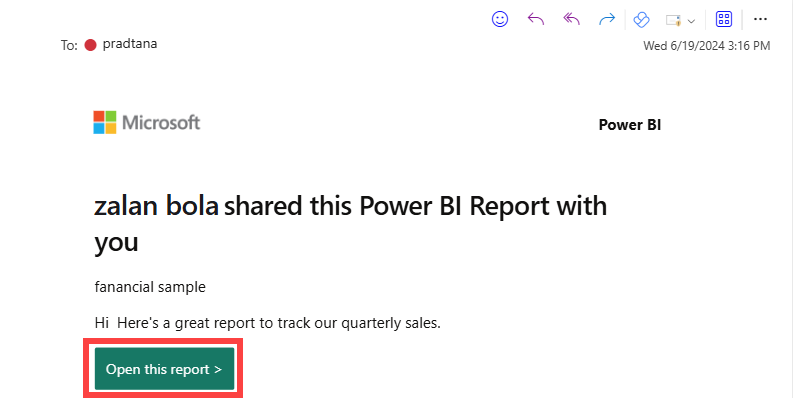
Når du vælger linket i dette eksempel, kommer du til Power BI-rapporten. Hvis det er første gang, du bruger Power BI, evalueres din mailadresse for at sikre, at du har tilladelse til en Power BI-licens. Afhængigt af din organisations abonnement og indstillinger for selvbetjening modtager du enten en gratis eller betalt individuel licens.
Brug din kontoadministrator til at købe en licens
Din kontoadministrator tilgås fra ikonet i øverste højre hjørne. Hvis du tidligere har tilmeldt dig en prøveversion, viser prøveversionsstatus det antal dage, der er tilbage i prøveversionen. I dette eksempel har Zalan Prøveversion af en Fabric-kapacitet. Selvom denne prøveversion giver ham tilladelser , der svarer til en Premium pr. bruger-licens, vises hans faktiske licens under Licenstype. Zalan har en Fabric-licens (gratis) og har ikke købt en faktisk Pro- eller Premium pr. bruger-licens. Vælg Køb nu for at foretage et køb.
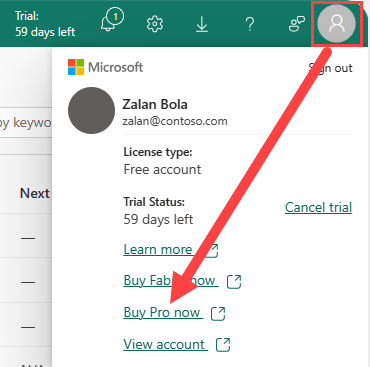
I din kontoadministrator ændres din licenstype fra Gratis konto til Pro.
Brug et link i produktet til at opgradere din licens
Den endelige indstilling, der er beskrevet i denne artikel, bruger prompter i produktet til at opgradere din individuelle Power BI-licens.
Hvis du forsøger at bruge en funktion, der kræver en betalt licens, tilbyder Power BI dig en opgradering eller prøveversion.
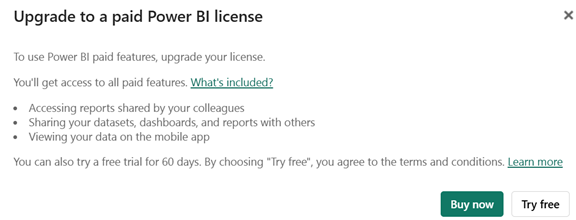
Vælg Køb nu for at opgradere din licens.
Slå din licenstype op
Du kan når som helst slå din kontotype op i din kontoadministrator. Åbn din kontoadministrator ved at vælge cirklen i øverste højre hjørne.
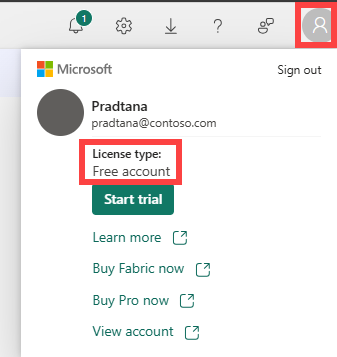
Overvejelser og begrænsninger
I de fleste tilfælde kan du få en licens til Power BI-tjeneste og Fabric ved at følge de beskrevne processer. Nogle af de problemer, der kan forhindre dig i at tilmelde dig eller købe, er beskrevet her med løsninger:
- Din organisation understøtter ikke tilmelding via selvbetjening eller køb via selvbetjening. Kontakt din faktureringsadministrator for at se, om disse selvbetjeningsindstillinger kan aktiveres.
- Din organisation understøtter ikke selvbetjente opgraderinger. Betal selv for den nye licens. Når du har logget på, skal du vælge, hvor mange licenser du vil købe, og angive kreditkortbetaling. Når købet er fuldført, kan du begynde at bruge dine betalte licenser. Du har også adgang til en begrænset visning af Microsoft 365 Administration, hvor du kan tildele licenser til produktet til andre personer i din organisation.
- Din organisation har sin egen proces for tilmeldinger og køb via selvbetjening. Følg i stedet disse trin for at anmode om en licens.
Du kan finde flere begrænsninger og overvejelser under Fejlfinding af tilmelding til en individuel licens.